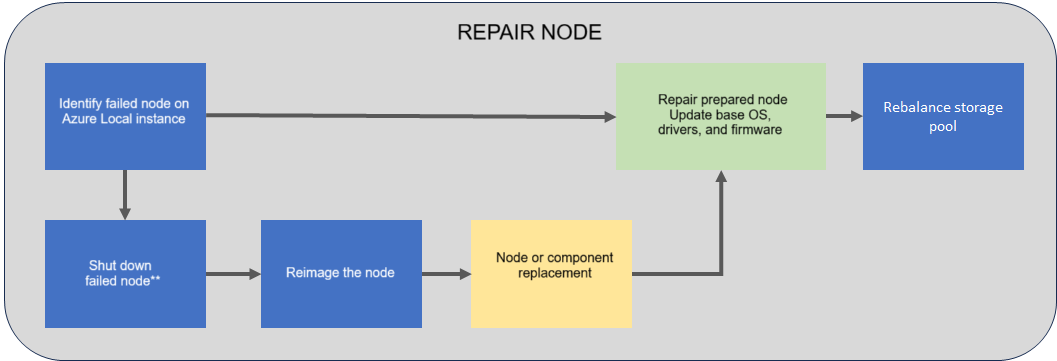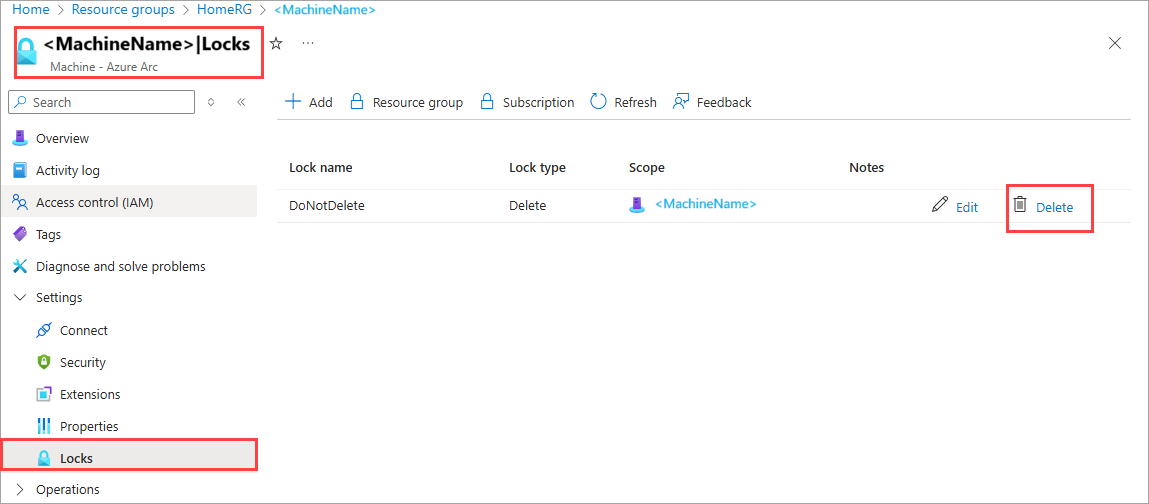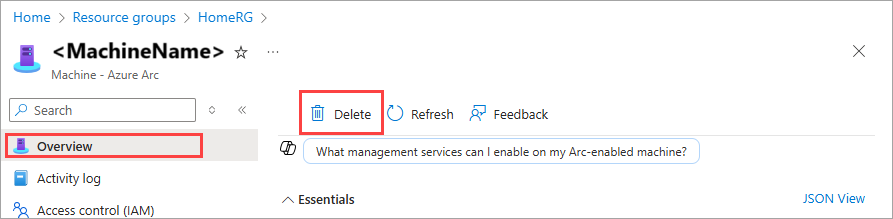Reparieren eines Knotens in Azure Local
Gilt für: Azure Local 2311.2 und höher
In diesem Artikel wird beschrieben, wie Sie einen Knoten in Ihrer lokalen Azure-Instanz reparieren. In diesem Artikel wird jeder Server als Knoten bezeichnet.
Informationen zum Reparieren von Knoten
Azure Local ist ein hyperkonvergiertes System, mit dem Sie Knoten aus vorhandenen Systemen reparieren können. Möglicherweise müssen Sie einen Knoten in einem System reparieren, wenn ein Hardwarefehler auftritt.
Bevor Sie einen Knoten reparieren, stellen Sie sicher, dass Sie mit Ihrem Lösungsanbieter überprüfen, welche Komponenten auf dem Knoten Feldersatzeinheiten (FRUs) sind, die Sie selbst ersetzen können und welche Komponenten einen Techniker ersetzen müssen.
Teile, die Hot Swap unterstützen, erfordern in der Regel keine Erneutes Abbilden des Knotens im Gegensatz zu den nicht hot-swappablen Komponenten wie motherboard do. Wenden Sie sich an den Hardwarehersteller, um zu ermitteln, welche Komponentenersetzungen erforderlich wären, um den Knoten neu zu abbilden. Weitere Informationen finden Sie unter Komponentenersetzung.
Reparaturknotenworkflow
Das folgende Flussdiagramm zeigt den gesamten Prozess zum Reparieren eines Knotens.
*Knoten befindet sich möglicherweise nicht in einem Zustand, in dem das Herunterfahren möglich oder erforderlich ist*
Führen Sie die folgenden allgemeinen Schritte aus, um einen vorhandenen Knoten zu reparieren:
Wenn möglich, beenden Sie den Knoten, den Sie reparieren möchten. Je nach Status des Knotens ist ein Herunterfahren möglicherweise nicht möglich oder erforderlich.
Erstellen Sie ein Erneutes Abbild des Knotens, der repariert werden muss.
Führen Sie den Reparaturknotenvorgang aus. Das Azure Stack HCI-Betriebssystem, Treiber und Firmware werden im Rahmen des Reparaturvorgangs aktualisiert.
Der Speicher wird automatisch auf dem umgeimageten Knoten neu ausgeglichen. Die Speicherumwogenierung ist ein Vorgang mit niedriger Priorität, der je nach Anzahl der Knoten und des verwendeten Speichers mehrere Tage lang ausgeführt werden kann.
Unterstützte Szenarios
Durch reparieren eines Knotens wird ein Knoten neu erstellt und mit dem vorherigen Namen und der vorherigen Konfiguration wieder in das System zurückversendet.
Durch das Reparieren eines einzelnen Knotens wird eine erneute Bereitstellung mit der Option zum Speichern der Datenvolumes erzielt. Nur das Systemvolume wird während der Bereitstellung gelöscht und neu bereitgestellt.
Wichtig
Stellen Sie sicher, dass Sie immer Über Sicherungen für Ihre Workloads verfügen und nicht nur auf die Systemresilienz angewiesen sind. Dies ist insbesondere in Szenarien mit einem einzigen Knoten von entscheidender Bedeutung.
Resilienzeinstellungen
In dieser Version werden für einen Reparaturknotenvorgang bestimmte Aufgaben nicht auf den Workloadvolumes ausgeführt, die Sie nach der Bereitstellung erstellt haben. Bei einem Reparaturknotenvorgang werden nur die erforderlichen Infrastrukturvolumes und die Workloadvolumes als freigegebene Clustervolumes (Cluster Shared Volumes, CSVs) wiederhergestellt und angezeigt.
Die anderen Workloadvolumes, die Sie nach der Bereitstellung erstellt haben, bleiben erhalten, und Sie können diese Volumes ermitteln, indem Sie das Get-VirtualDisk Cmdlet ausführen. Sie müssen das Volume manuell entsperren (wenn das Volume BitLocker aktiviert ist), und eine CSV -Datei (falls erforderlich) erstellen.
Hardwareanforderungen
Beim Reparieren eines Knotens überprüft das System die Hardware des neuen, eingehenden Knotens und stellt sicher, dass der Knoten die Hardwareanforderungen erfüllt, bevor er dem System hinzugefügt wird.
| Komponente | Complianceüberprüfung |
|---|---|
| CPU | Überprüfen Sie, ob der neue Knoten dieselbe Anzahl oder mehr CPU-Kerne aufweist. Wenn die CPU-Kerne auf dem eingehenden Knoten diese Anforderung nicht erfüllen, wird eine Warnung angezeigt. Der Vorgang ist jedoch zulässig. |
| Arbeitsspeicher | Überprüfen Sie, ob der neue Knoten dieselbe Menge oder mehr Arbeitsspeicher installiert hat. Wenn der Speicher auf dem eingehenden Knoten diese Anforderung nicht erfüllt, wird eine Warnung angezeigt. Der Vorgang ist jedoch zulässig. |
| Laufwerke | Überprüfen Sie, ob der neue Knoten dieselbe Anzahl von Datenlaufwerken für Speicherplätze Direct verfügbar ist. Wenn die Anzahl der Laufwerke auf dem eingehenden Knoten diese Anforderung nicht erfüllt, wird ein Fehler gemeldet, und der Vorgang wird blockiert. |
Knotenersetzung
Sie können den gesamten Knoten ersetzen:
- Bei einem neuen Knoten mit einer anderen Seriennummer als dem alten Knoten.
- Mit dem aktuellen Knoten nach dem Erneuten Abbilden.
Die folgenden Szenarien werden während der Knotenersetzung unterstützt:
| Node | Datenträger | Unterstützt |
|---|---|---|
| Neuer Knoten | Neue Datenträger | Ja |
| Neuer Knoten | Aktuelle Datenträger | Ja |
| Aktueller Knoten (umimaged) | Aktuelle Datenträger neu formatiert ** | No |
| Aktueller Knoten (umimaged) | Neue Datenträger | Ja |
| Aktueller Knoten (umimaged) | Aktuelle Datenträger | Ja |
**Datenträger, die von Speicherplätze Direct verwendet wurden, erfordern eine ordnungsgemäße Reinigung. Die Neuformatierung reicht nicht aus. Erfahren Sie, wie Sie Laufwerke bereinigen.
Wichtig
Wenn Sie eine Komponente während der Knotenreparatur ersetzen, müssen Sie keine Datenlaufwerke ersetzen oder zurücksetzen. Wenn Sie ein Laufwerk ersetzen oder zurücksetzen, wird das Laufwerk nicht erkannt, sobald der Knoten mit dem System verknüpft ist.
Komponentenaustausch
In Ihrer lokalen Azure-Instanz enthalten nicht austauschbare Komponenten die folgenden Elemente:
- Hauptplatine/Baseboard-Verwaltungscontroller (BMC)/Grafikkarte
- Datenträgercontroller/Hostbusadapter (HBA)/Backplace
- Netzwerkadapter
- Grafikverarbeitungseinheit
- Datenlaufwerke (Laufwerke, die den Austausch bei laufendem Betrieb nicht unterstützen, z. B. PCI-e-Add-In-Karten)
Die tatsächlichen Austauschschritte für Nicht-Hot-Swappable-Komponenten variieren je nach Originalgerätehersteller (OEM)-Hardwareanbieter. Lesen Sie die Dokumentation Ihres OEM-Herstellers, wenn eine Knotenreparatur für nicht austauschbare Komponenten erforderlich ist.
Voraussetzungen
Bevor Sie einen Knoten reparieren, müssen Sie folgendes sicherstellen:
AzureStackLCMUserist in Active Directory aktiv. Weitere Informationen finden Sie unter Vorbereiten des Active Directory.- Angemeldet als
AzureStackLCMUseroder ein anderer Benutzer mit entsprechenden Berechtigungen. - Die Anmeldeinformationen für die
AzureStackLCMUsernicht geändert wurden.
Nehmen Sie bei Bedarf den Knoten, den Sie für die Reparatur identifiziert haben, offline. Führen Sie die folgenden Schritte aus:
Reparieren eines Knotens
In diesem Abschnitt wird beschrieben, wie Sie einen Knoten mithilfe von PowerShell reparieren, den Status des Repair-Server Vorgangs überwachen und problembehandlungen, falls Probleme auftreten.
Stellen Sie sicher, dass Sie die Voraussetzungen überprüft haben.
Führen Sie die folgenden Schritte auf dem Knoten aus, den Sie reparieren möchten.
Melden Sie sich im Azure-Portal mit der Berechtigung der Rolle Azure Stack HCI Administrator an.
Wechseln Sie zu der Ressourcengruppe, die zum Bereitstellen Ihrer lokalen Azure-Instanz verwendet wird. Identifizieren Sie in der Ressourcengruppe die Azure Arc-Computerressource für den fehlerhaften Knoten, den Sie reparieren möchten.
Gehen Sie in der Azure Arc Maschinen-Ressource zu Einstellungen > Locks. Im rechten Fensterbereich sehen Sie eine Ressourcensperre.
Wählen Sie die Sperre und dann das Papierkorbsymbol aus, um die Sperre zu löschen.
Wählen Sie auf der Seite Übersicht der Azure Arc-Maschinenressource im rechten Bereich Löschen. Diese Aktion sollte den fehlerhaften Computerknoten löschen.
Installieren Sie das Betriebssystem und die erforderlichen Treiber auf dem Knoten, den Sie reparieren möchten. Führen Sie die Schritte unter Installieren des Azure Stack HCI-Betriebssystems, Version 23H2, aus.
Hinweis
Wenn Sie Ihre lokale Azure-Instanz mit benutzerdefinierten Speicher-IPs bereitgestellt haben, müssen Sie IPs manuell den Speichernetzwerkadaptern zuweisen, nachdem der Knoten repariert wurde.
Registrieren Sie den Knoten mit Arc. Führen Sie die Schritte unter "Mit Arc registrieren" aus, und richten Sie Berechtigungen ein.
Hinweis
Sie müssen dieselben Parameter wie die vorhandenen Knoten verwenden, um sich bei Arc zu registrieren. Beispiel: Ressourcengruppenname, Region, Abonnement und Mandant.
Weisen Sie dem reparierten Knoten die folgenden Berechtigungen zu:
- Azure Local Geräteverwaltung Role
- Key Vault Secrets User For more information, see Assign permissions to the node.
Führen Sie diese Schritte auf einem anderen Knoten aus, der Mitglied derselben lokalen Azure-Instanz ist.
Wenn Sie eine Version vor 2405.3 ausführen, müssen Sie den folgenden Befehl ausführen, um widersprüchliche Dateien zu bereinigen:
Get-ChildItem -Path "$env:SystemDrive\NugetStore" -Exclude Microsoft.AzureStack.Solution.LCMControllerWinService*,Microsoft.AzureStack.Role.Deployment.Service* | Remove-Item -Recurse -ForceMelden Sie sich beim Knoten an, der bereits Mitglied des Systems ist, mit den Domänenbenutzeranmeldeinformationen, die Sie während der Bereitstellung des Systems angegeben haben. Führen Sie den folgenden Befehl aus, um den eingehenden Knoten zu reparieren:
$Cred = Get-Credential Repair-Server -Name "<Name of the new node>" -LocalAdminCredential $CredHinweis
Der Knotenname muss der NetBIOS-Name sein. Der Parameter
LocalAdminCredentialstandardmäßig ist das integrierte Administratorkonto, das von der Windows OS-Installation erstellt wurde.Notieren Sie sich die Vorgangs-ID als Ausgabe des
Repair-ServerBefehls. Sie verwenden dies später, um den Fortschritt desRepair-ServerVorgangs zu überwachen.
Überwachen des Vorgangsfortschritts
Führen Sie die folgenden Schritte aus, um den Fortschritt des Vorgangs zum Hinzufügen von Knoten zu überwachen:
Führen Sie das folgende Cmdlet aus, und geben Sie die Vorgangs-ID aus dem vorherigen Schritt an.
$ID = "<Operation ID>" Start-MonitoringActionplanInstanceToComplete -actionPlanInstanceID $IDNach Abschluss des Vorgangs wird der Rebalancing-Auftrag für den Hintergrundspeicher weiterhin ausgeführt. Warten Sie, bis der Speicher-Neuausgleichsauftrag abgeschlossen ist. Verwenden Sie das folgende Cmdlet, um den Fortschritt dieses Speicherrebalancingauftrags zu überprüfen:
Get-VirtualDisk|Get-StorageJobWenn der Speicherrückgewichtungsauftrag abgeschlossen ist, gibt das Cmdlet keine Ausgabe zurück.
Wiederherstellungsszenarien
Die folgenden Wiederherstellungsszenarien und die empfohlenen Gegenmaßnahmen werden zur Reparatur eines Knotens tabuliert:
| Beschreibung des Szenarios | Abmilderung | Unterstützt? |
|---|---|---|
| Fehler beim Reparaturknotenvorgang. | Um den Vorgang abzuschließen, untersuchen Sie den Fehler. Führen Sie den fehlgeschlagenen Vorgang mithilfe von Repair-Server -Rerun. |
Ja |
| Der Reparaturknotenvorgang war teilweise erfolgreich, musste aber mit einer Neuinstallation des Betriebssystems beginnen. | In diesem Szenario hat der Orchestrator (auch als Lifecycle Manager bezeichnet) seinen Wissensspeicher bereits mit dem neuen Knoten aktualisiert. Verwenden Sie das Reparaturknotenszenario. | Ja |
Problembehandlung
Wenn beim Reparieren eines Knotens Fehler oder Fehler auftreten, können Sie die Ausgabe der Fehler in einer Protokolldatei erfassen.
Melden Sie sich mit den Domänenbenutzeranmeldeinformationen an, die Sie während der Bereitstellung des Systems angegeben haben. Erfassen Sie das Problem in den Protokolldateien.
Get-ActionPlanInstance -ActionPlanInstanceID $ID |out-file log.txtVerwenden Sie das folgende Cmdlet, um den fehlgeschlagenen Vorgang erneut auszuführen:
Repair-Server -Rerun
Nächste Schritte
Erfahren Sie mehr darüber , wie Sie einen Knoten hinzufügen.